Печать таблицы |
В процессе работы пользователю постоянно требуется распечатывать какой-нибудь документ, отчёт, справку и т.д. Всё это программа может сделать, лишь бы к компьютеру был подключён и настроен принтер.
Программа даёт возможность вывода на печать одной или нескольких записей, а также всей таблицы в целом.
Печать одной записи
На печать выводится текущая запись (та, которая активна в данный момент).
Для вывода текущей записи на печать
используйте команду "Напечатать запись" на панели инструментов таблицы
или <F4>, либо в контекстном меню выбрать команду
"Печать, отчеты, экспорт/ импорт/ Напечатать запись".
на панели инструментов таблицы
или <F4>, либо в контекстном меню выбрать команду
"Печать, отчеты, экспорт/ импорт/ Напечатать запись".
Если в программе предусмотрено несколько различных форм печати записей данной таблицы, будет выведен список этих форм:
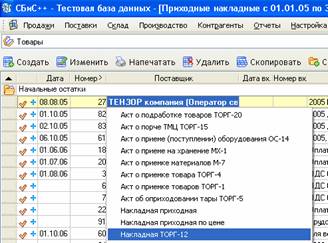
Рис. 4-38 – Варианты печатных форм для приходной накладной
Выберите клавишами управления курсора нужную форму и нажмите <Enter> или щёлкните по ней левой кнопкой мыши.

Если вам необходимо напечатать приходную накладную, то можно напечатать эту накладную в форме ТОРГ-12, а можно напечатать и упрощённый вид накладной, выбрав соответствующую форму из списка, предлагаемого в момент печати.
Как правило, печать в программе настроена
таким образом, что перед непосредственным выводом на принтер
печатаемый текст показывается в специальном окне-редакторе. Здесь
его можно просмотреть и, если нужно, подправить. А потом ещё раз
нажмите <F4>, и текст будет распечатан.
Существует возможность предварительного просмотра распечатываемого
текста. Для этого, нажав кнопку "Предварительный
просмотр" (или
<Shift+Ctrl+P>), либо в
контекстном меню выбрать аналогичную команду. В окне
предварительного просмотра текст представлен в том виде, в котором
пользователь его увидит на бумаге.
(или
<Shift+Ctrl+P>), либо в
контекстном меню выбрать аналогичную команду. В окне
предварительного просмотра текст представлен в том виде, в котором
пользователь его увидит на бумаге.

Отметим, что не все таблицы предусматривают печать отдельной записи. В таких таблицах нажатие <F4> распечатывает всю таблицу целиком.
Печать нескольких записей
Иногда, в целях экономии рабочего времени и бумаги, необходимо распечатать сразу несколько записей таблицы. Для этого необходимо выполнить несколько несложных для пользователя действий.
Прежде всего, необходимо отметить в таблице записи, которые необходимо вывести на печать. Как это сделать, мы уже упоминали в разделе "Операции с несколькими записями".
Далее для вывода на печать отмеченных записей таблицы необходимо выполнить такие же действия, как и для одной записи.
Печать всей таблицы
Чтобы распечатать все записи таблицы,
например, реестр документов, нажмите кнопку "Напечатать
таблицу" (или
<Ctrl+P>), либо в контекстном меню выберите
команду "Печать, отчеты, экспорт/ импорт/ Печать таблицы".
Также как и для печати одной записи таблицы, если в программе
предусмотрено несколько различных форм печати данной таблицы, будет
выведен список этих форм.
(или
<Ctrl+P>), либо в контекстном меню выберите
команду "Печать, отчеты, экспорт/ импорт/ Печать таблицы".
Также как и для печати одной записи таблицы, если в программе
предусмотрено несколько различных форм печати данной таблицы, будет
выведен список этих форм.

Рис. 4-39 – Варианты печатных форм для кассовой книги
Далее всё происходит так же, как и при печати отдельной записи.

Если в процессе работы вы изменяли стандартный вид таблицы, например, добавляли дополнительные столбцы, и хотели бы распечатать таблицу в таком виде, то вы можете воспользоваться командой "Печать, отчеты, экспорт/ импорт/ Печать таблицы как есть" в контекстном меню, либо просто нажать <Shift+Ctrl+F4>. Если после этого вам необходимо вернуться к стандартному представлению таблицы, выберите в контекстном меню команду "Вернуть к оригинальному внешнему виду".